3.4.2 边框、底纹与页面背景
为了修饰或突出文档中的内容,可对文档内的字符、段落、页面添加边框或底纹效果。
1.用预设边框设置字符/段落边框
使用预设边框设置字符或段落边框的步骤如下。
步骤1:在文档中选中要设置边框的字符或段落,单击“开始”功能区“段落”组中的“边框”图标![]() 旁的▼按钮,打开图3-63所示的菜单。
旁的▼按钮,打开图3-63所示的菜单。
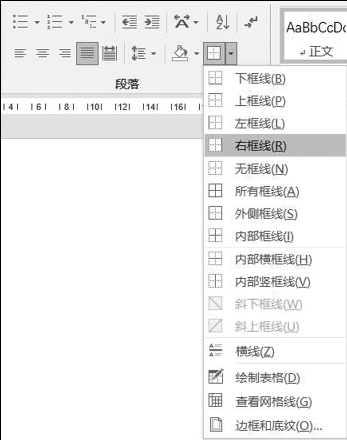
图3-63 设置字符/段落边框
步骤2:菜单的上部是预设的边框,单击其中的选项,可以将所选边框应用于所选字符或段落。若选中的是字符,则无论选择何种边框线,结果都一样;若选中的是一个段落,则该段落作为一个整体可以设置不同的边框线,但不能设置内部线条;若选中的是多个段落,则以所选段落为整体设置边框线,可以设置内部线条。若选中的段落之间左、右缩进设置不同,则需要分别进行边框设置。
技能加油站
斜线只能在表格中使用,对于非表格无效。
2.自定义字符/段落边框
若预设的边框线型不满足需求,则可通过自定义边框来设置边框的线型、阴影、三维效果等。自定义字符/段落边框的具体操作步骤如下。
步骤1:在文档中选中要设置边框的字符或段落,在设置字符/段落边框菜单内,单击“边框和底纹…”命令,出现“边框和底纹”对话框,如图3-64所示。
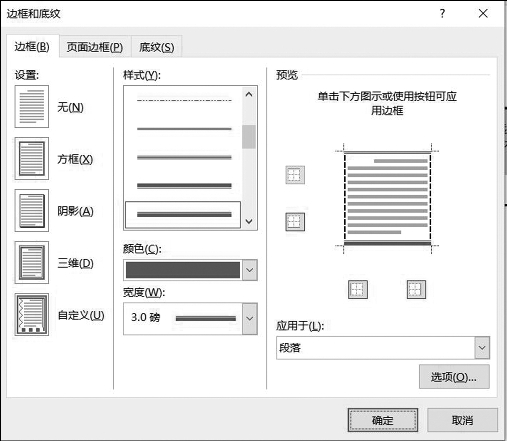
图3-64 “边框和底纹”对话框
步骤2:在“边框”选项卡下,完成对字符和段落边框的设置。首先选择所需的边框类型、再选择边框线条的样式、颜色和宽度,最后选定效果应用的范围。设置过程中可通过“预览”区域查看效果。
步骤3:若要对段落设置不同的边框类型,可先按上述步骤完成一部分边框的设置后,单击“自定义”按钮后,选择不同的样式、颜色或宽度,通过“预览”区域的4个边框按钮对指定边框进行调整。
技能加油站
当边框设置应用于段落时,可通过“选项…”按钮打开“边框和底纹”对话框,调整边框与正文的间距。
3.设置字符/段落底纹
Word 2016中不仅可以为文本设置底纹,还可以为整个段落设置底纹,而且文字底纹可以和段落底纹的效果进行叠加。具体操作步骤如下。
步骤1:在文档中选中要设置边框的字符或段落,在“边框和底纹”对话框中选择“底纹”选项卡。
步骤2:可根据需求选择填充颜色、图案样式等,再选择应用的范围后单击“确定”按钮。
技能加油站
通过“开始”功能区“字体”功能组中的“字符底纹”按钮![]() 或“段落”功能组中的“底纹”按钮
或“段落”功能组中的“底纹”按钮![]() ,快速地为所选文本添加底纹效果。
,快速地为所选文本添加底纹效果。

设置页面边框和页面背景
4.页面背景
在制作一些有特殊用途的文档时,为了使文档更生动、实用,常常需要对文档的页面进行设置,如设置颜色、底纹及添加边框、水印等。
1)设置页面边框
设置页面边框的步骤如下。
步骤1:单击“设计”功能区“页面背景”功能组中的“页面边框”按钮,或单击“开始”功能区“段落”功能组中的“边框”按钮下拉列表中选择“边框和底纹”命令,在弹出的“边框和底纹”对话框中选择“页面边框”选项卡,如图3-64所示。
步骤2:在“页面边框”选项卡下,首先设置所需的页面边框类型、再选择线条的样式、颜色和宽度,最后选定效果应用的范围。设置过程中可通过“预览”区域查看效果。
步骤3:若需要设置艺术型边框,则选择“艺术型”下拉列表内的图案、设置宽度即可。打开文档“喜迎中国共产党建党100周年”优秀作品获奖证书模板.docx,为文档设置艺术型页面边框![]() ,宽度为30磅,设置后效果如图3-65所示。
,宽度为30磅,设置后效果如图3-65所示。

图3-65 页面设置后效果
2)设置页面颜色
页面颜色是指文档背景的颜色,可使文档更加美观。设置页面颜色的步骤如下。
步骤1:单击“设计”功能区“页面背景”功能组中的“页面颜色”按钮,在下拉列表中选择“主题颜色”“标准色”或“其他颜色…”中的色块来进行页面颜色的填充。
步骤2:若上述颜色不符合需求,可以单击“填充效果…”命令打开“填充效果”对话框,使用渐变、纹理、图案或图片等方式对页面颜色的进行设置。例如,为文档“中国共产党建党100周年”优秀作品获奖证书模板.docx的页面颜色添加图片后的效果如图3-65所示。
步骤3:取消页面颜色,可单击“页面颜色”按钮,在下拉列表中单击“无颜色”命令。
技能加油站
默认状态下,打印时不输出页面颜色,若打印时需要输出背景颜色,可单击“文件”功能区“选项”命令,在弹出的“Word选项”对话框中选择“显示”选项卡,勾选“打印选项”下的“打印背景色和图像”复选框。
3)添加水印
为文档添加水印,既可以增加一个标记,又不影响文档的阅读。水印分为文字水印和图片水印两类。文字水印多用于说明文件的属性,如一些重要文档中都带有类似“机密文件”字样的水印。图片水印大多用于修饰文档,如一些杂志的页面背景通常为一些淡化后的图片。对文档添加水印的具体操作步骤如下。
步骤1:单击“设计”功能区“页面背景”功能组中的“水印”按钮,在下拉列表中选择其中一种预设的水印效果。
步骤2:若预设水印效果无法满足需求,可单击“自定义水印”命令,在弹出的“水印”对话框中设置图片水印或文字水印效果。例如,为文档“‘中国共产党建党100周年’优秀作品获奖证书模板.docx”添加图片水印,取消“冲蚀”设置,效果与图3-65所示相同。
步骤3:如果要删除水印,单击“水印”下拉列表中的“删除水印”命令即可。
【思政小课堂】
我们党的一百年,是矢志践行初心使命的一百年,是筚路蓝缕奠基立业的一百年,是创造辉煌开辟未来的一百年。回望过往的奋斗路,眺望前方的奋进路,必须把党的历史学习好、总结好,把党的成功经验传承好、发扬好。在全党开展党史学习教育,是牢记初心使命、推进中华民族伟大复兴历史伟业的必然要求,是坚定信仰信念、在新时代坚持和发展中国特色社会主义的必然要求,是推进党的自我革命、永葆党的生机活力的必然要求。
——习近平2021年2月20日在党史学习教育动员大会上的讲话
